
Para sa lahat ng oras ng paggamit ng mga aparatong Apple, ang mga gumagamit ay kumuha ng isang malaking halaga ng sistema ng media, na sa anumang oras ay maaaring itakda sa alinman sa iyong mga device. Kung nais mong malaman kung ano at kailan ka binili, kailangan mong tingnan ang kasaysayan ng mga pagbili sa iTunes.
Ang lahat ng iyong binili sa isa sa Apple online na mga tindahan ay magpakailanman sa iyo, ngunit kung hindi ka mawalan ng access sa iyong account. Ang lahat ng iyong mga pagkuha ay naayos sa iTunes, kaya sa anumang oras maaari mong galugarin ang listahan na ito.
Paano tingnan ang kasaysayan ng shopping sa iTunes?
1. Patakbuhin ang programa ng iTunes. Mag-click sa tab. "Account" at pagkatapos ay pumunta sa seksyon "Tingnan".
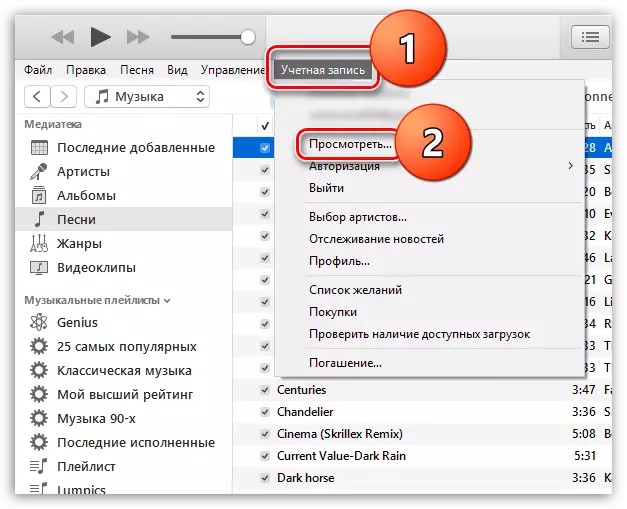
2. Upang makakuha ng access sa impormasyon, kakailanganin mong magpasok ng isang password mula sa iyong Apple ID account.
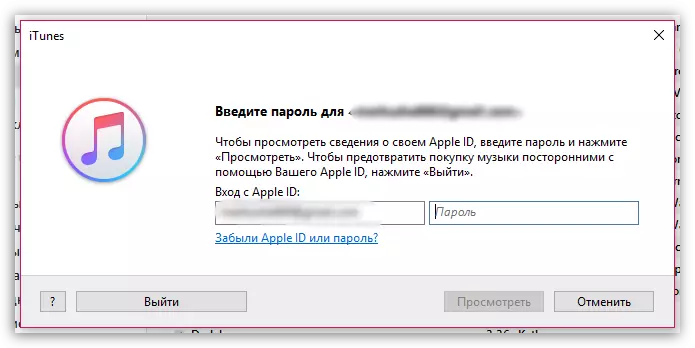
3. Lumilitaw ang isang window sa screen, na naglalaman ng lahat ng personal na impormasyon ng gumagamit. Hanapin ang bloke "Kasaysayan ng Pamimili" at mag-click sa pindutan sa pindutan "Ipakita lahat".
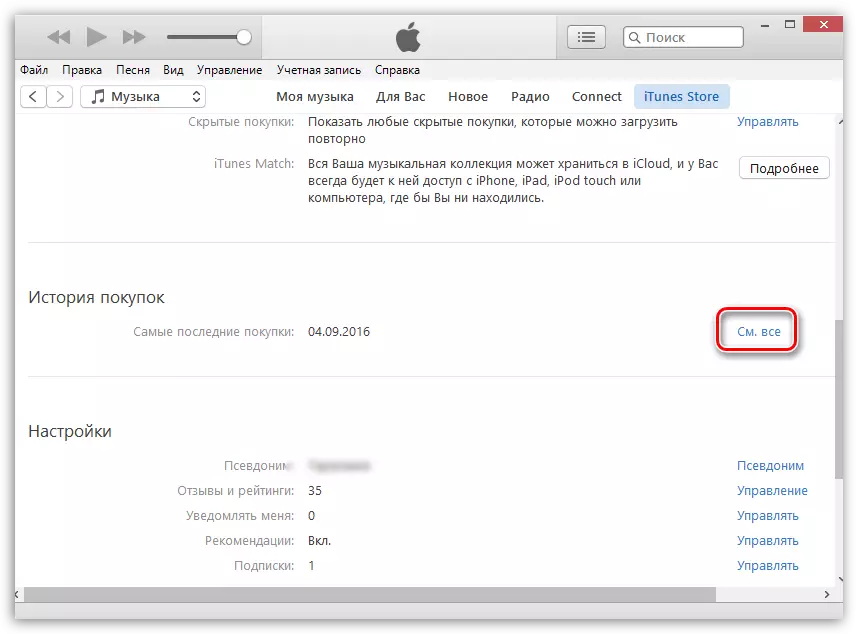
4. Ipinapakita ng screen ang buong kasaysayan ng pamimili, na may kaugnayan sa parehong bayad na mga file (na binayaran mo para sa card) at libreng na-download na mga laro, application, musika, video, mga libro at higit pa.
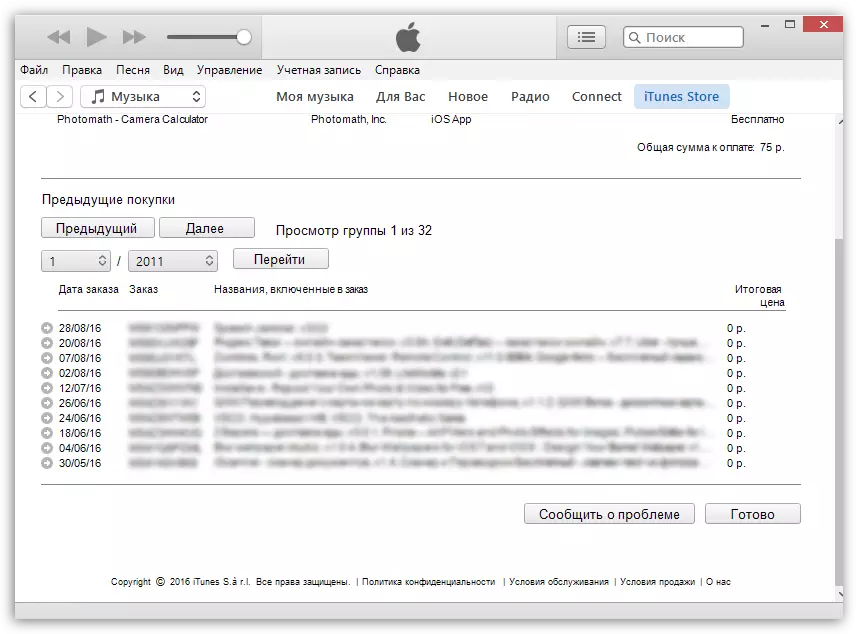
Ang lahat ng iyong mga pagbili ay mai-post sa maramihang mga pahina. Ang bawat pahina ay ipinapakita para sa 10 mga pagbili. Sa kasamaang palad, walang posibilidad ng paglipat sa isang partikular na pahina, ngunit tanging ang paglipat sa susunod o naunang pahina.

Kung kailangan mong tingnan ang isang listahan ng mga pagbili sa loob ng isang buwan, ang tampok na pag-filter ay ibinigay dito, kung saan kailangan mong tukuyin ang isang buwan at taon, pagkatapos ay ipapakita ng system ang isang listahan ng mga pagbili para sa agwat ng oras na ito.
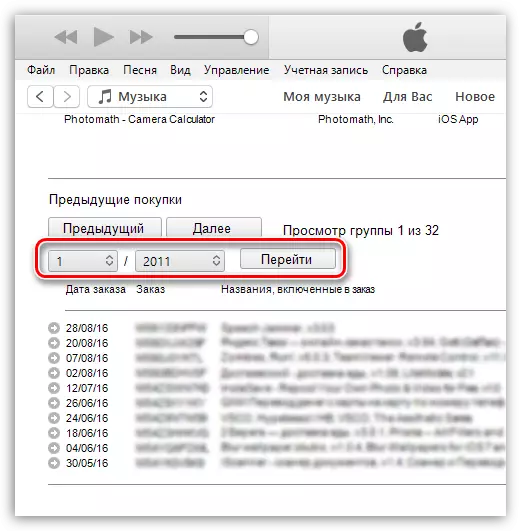
Kung hindi ka nasisiyahan sa isa sa iyong mga pagkuha at nais na bumalik sa pera para sa isang pagbili, kailangan mong mag-click sa pindutan ng "Problema sa Ulat". Para sa karagdagang impormasyon tungkol sa pamamaraan ng pagbabalik, sinabi sa amin na makipag-usap sa isa sa aming mga nakaraang artikulo.
Basahin (tingnan) din: Paano magbabalik ng pera para sa pagbili sa iTunes
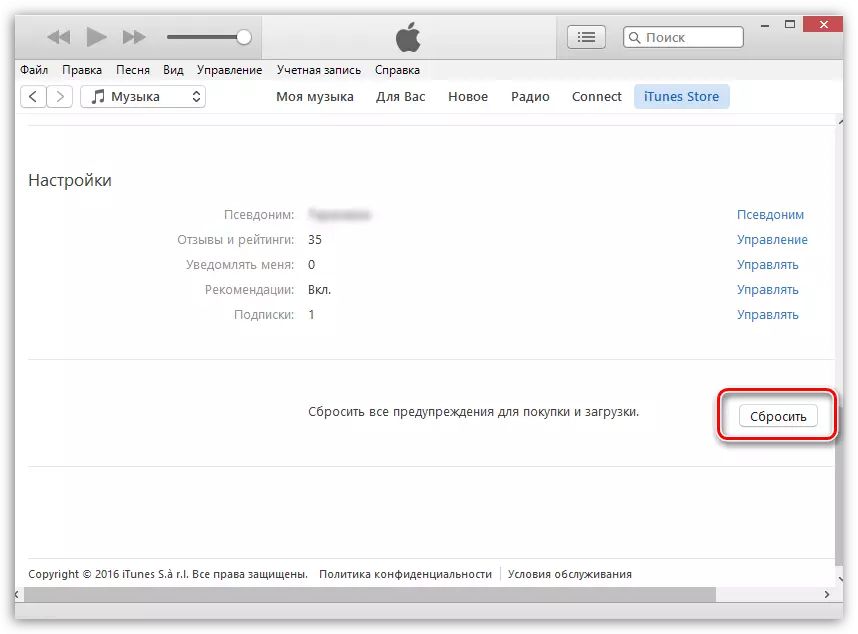
Iyon lang. Kung mayroon kang anumang mga katanungan, hilingin sa kanila sa mga komento.
